Anpassa en smartphone är ett enkelt sätt att anpassa den enhet som vi ständigt har i närheten. Och med den nya nya HTC One M9, och Sense 7, vill det taiwanesiska företaget att du ska anpassa enheten till ditt hjärtans innehåll.
En ny temanapp gör att du snabbt och enkelt kan ändra allt från bakgrundsbilder, till ikoner, ljud och teckensnitt (vi arbetar på hur du skickar in det, oroa dig inte).
Men en annan aspekt av att personifiera den nya är gjort genom att ändra accentfärgerna. Accentfärger finns i hela enheten. Från färgen på texten under dina snabba inställningar, till färgen på statusfältet högst upp på skärmen. Accentfärger är ett subtilt men ändå effektivt sätt att ändra utseendet på din enhet.

För att ändra accentfärgen på enheten, starta appen Inställningar och välj sedan Anpassning .

Tryck på alternativet Ändra accentfärger som anges i avsnittet Teman .

En palett med förinställda färgscheman visas. Om du trycker på en aktiveras den omedelbart, ändras för att markera färger längst upp på skärmen. Du kan få en annan glimt av det nya accentfärgschemat genom att svepa ner från skärmens spets med två fingrar för att få tillgång till snabba inställningar.
Ändra färgerna tills du hittar något du gillar och tillbaka från Inställningar.
Du kommer att märka när du laddar ner olika teman från appen Teman, mer färgalternativ läggs till i det här avsnittet. Det vill säga, ett nytt temats accentfärger är inte knutna till bara temat. Så om du hämtar Tema A och föredrar att para dess färgalternativ med Tema B, så ska du göra just det.
Dessutom kan du ställa in en fast färg som accent om du vill ha en mer konsekvent upplevelse under hela operativsystemet genom att klicka på knappen Anpassad.






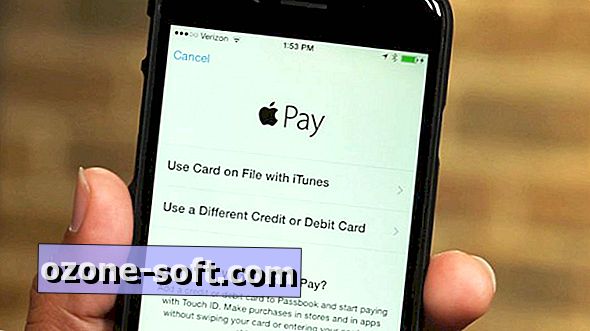






Lämna Din Kommentar